-
Позволяет управлять примыканием стен и балок, а также соединением и вырезанием элементов
Значок




Связанные новости и статьи
Использование
Возможности плагина разделены на вкладки:
Примыкание
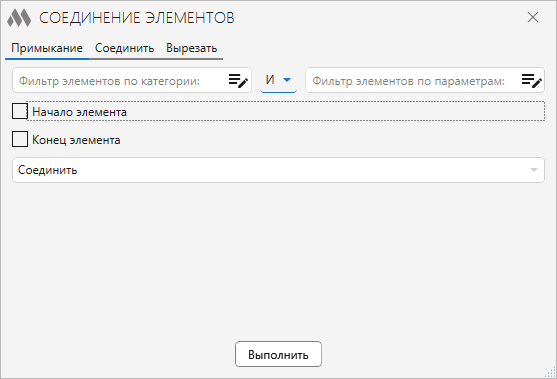
Пакетное управление концевыми примыканиями.
Необходимо выбрать категории элементов, для которых требуется изменить концевые примыкания, используя фильтр элементов по категории.
Для более точной выборки элементов присутствует возможность использовать фильтр элементов по параметрам.
Далее необходимо установить флажки, указав какой конец элементов обрабатывать, а также выбрать в выпадающем списке режим обработки – Соединить, Отсоединить или Инвертировать.
При нажатии на кнопку Выполнить появится диалог с вариантами выбора обрабатываемых элементов – обрабатывать Выбранные элементы, обрабатывать все элементы На активном виде или обрабатывать все элементы В проекте.
Соединить

Пакетное присоединение или отсоединение элементов.
В верхней части окна плагина располагается выпадающий список с конфигурациями. Стандартную конфигурацию нельзя удалить. Справа от списка расположены кнопки управления конфигурацией:
 – добавить новую пользовательскую конфигурацию
– добавить новую пользовательскую конфигурацию – дублировать конфигурацию
– дублировать конфигурацию – редактировать имя конфигурации
– редактировать имя конфигурации – удалить пользовательскую конфигурацию.
– удалить пользовательскую конфигурацию.Ниже расположено поле с правилами обработки элементов. Положение правил в списке влияет на порядок обработки элементов этими правилами. Справа от списка правил расположены кнопки управления:
 – добавить новое правило
– добавить новое правило – переместить выбранное правило вверх
– переместить выбранное правило вверх – дублировать правило
– дублировать правило – переместить выбранное правило вниз
– переместить выбранное правило вниз.png) – удалить правило.
– удалить правило.В каждом правиле нужно с помощью фильтра элементов задать категорию элементов, параметры задаются в случае необходимости. Слева выбирается категория элементов, которые будут присоединяться, а справа – одна или несколько категорий элементов из которых будет вырезаться присоединенный элемент (элементы, к которым присоединятся).
С помощью кнопки
 можно поменять между собой местами как фильтры элементов по категориям, так и фильтры элементов по параметрам.
можно поменять между собой местами как фильтры элементов по категориям, так и фильтры элементов по параметрам.Только параллельные стены – опция доступна только в случае, если слева и справа будет выбрана категория "Стены". С помощью данной опции можно выполнять соединение отделочных стен с основными стенами.
В том случае, если элементы уже соединены, плагин меняет порядок их соединения.
Ниже списка правил требуется выбрать в выпадающем списке какое действие нужно применить к элементам – Соединить или Отсоединить.
При нажатии на кнопку Выполнить появится диалог с вариантами выбора обрабатываемых элементов – обрабатывать Выбранные элементы, обрабатывать все элементы На активном виде или обрабатывать все элементы В проекте.
Например, необходимо стены марки "С-1" соединить с перекрытием. Создаем новую конфигурацию:
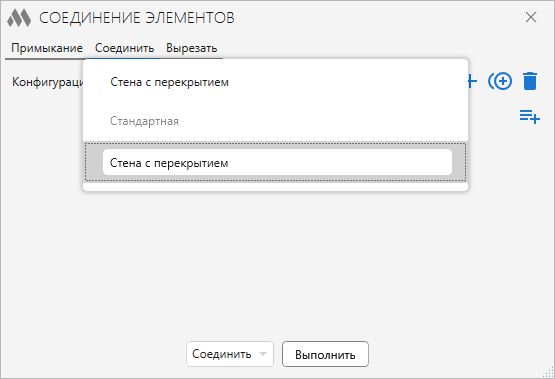
Добавляем правило обработки элементов:
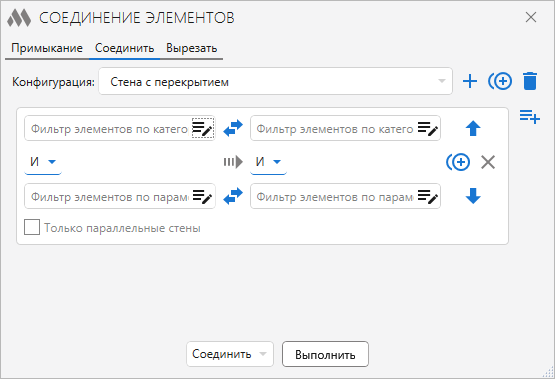
В левом поле фильтра элементов по категории выбираем "Стены":
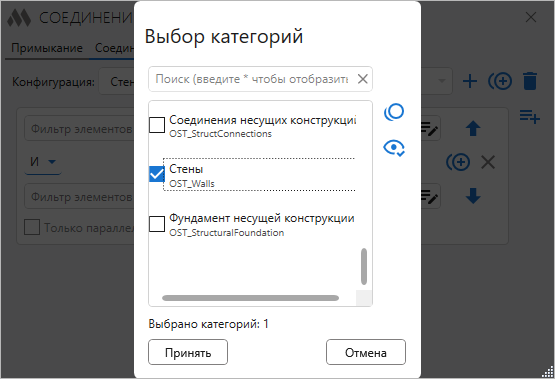
В правом поле фильтра элементов по категории выбираем "Перекрытия":
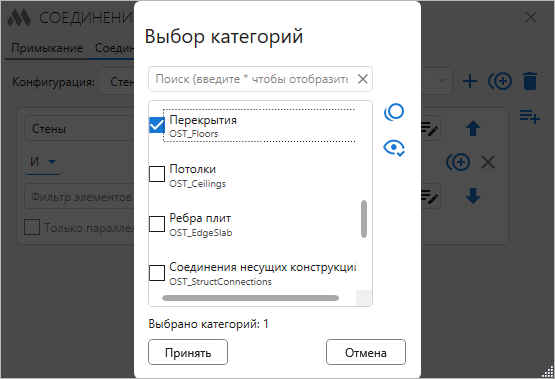
В левом поле фильтра элементов по параметра создаем простое условие:
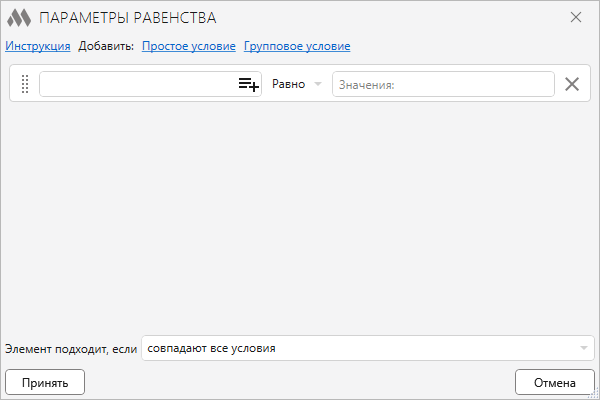
В левом поле выбираем параметр экземпляра "Марка":
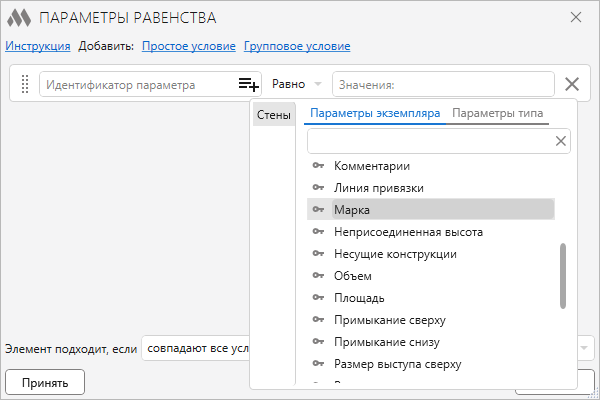
В правое поле вводим значение параметра "С-1":
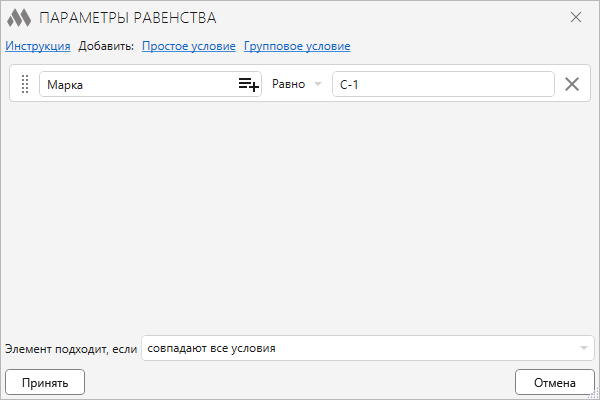
Нажимаем кнопку Принять. И далее кнопку Выполнить в основном окне:
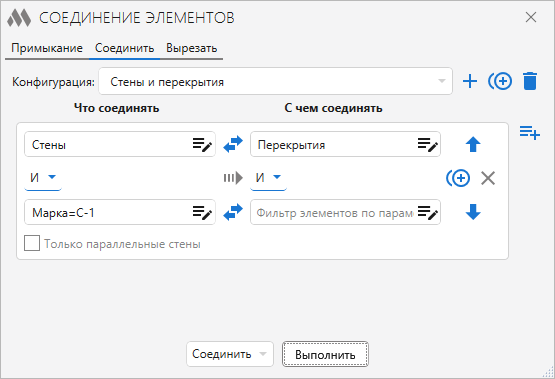
ВЫРЕЗАТЬ
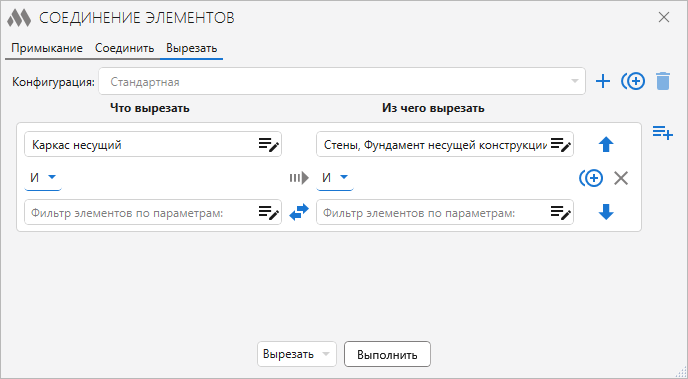
Пакетное вырезание или отмена вырезания элементов.
В верхней части располагается выпадающий список с конфигурациями. Стандартную конфигурацию нельзя удалить. Справа от списка расположены кнопки управления конфигурацией:
 – добавить новую пользовательскую конфигурацию
– добавить новую пользовательскую конфигурацию – дублировать конфигурацию
– дублировать конфигурацию – редактировать имя конфигурации
– редактировать имя конфигурации – удалить пользовательскую конфигурацию.
– удалить пользовательскую конфигурацию.Ниже расположено поле с правилами обработки элементов. Положение правил в списке влияет на порядок обработки элементов этими правилами. Справа от списка правил расположены кнопки управления:
 – добавить новое правило
– добавить новое правило – переместить выбранное правило вверх
– переместить выбранное правило вверх – дублировать правило
– дублировать правило – переместить выбранное правило вниз
– переместить выбранное правило вниз.png) – удалить правило.
– удалить правило.В каждом правиле нужно с помощью фильтра элементов задать категорию элементов, параметры задаются в случае необходимости. Слева выбирается категория элементов, которые будут вырезать, а справа – одна или несколько категорий элементов из которых будет вырезаться элемент.
С помощью кнопки
 можно поменять между собой местами фильтры элементов по параметрам.
можно поменять между собой местами фильтры элементов по параметрам.Ниже списка правил требуется выбрать в выпадающем списке какое действие нужно применить к элементам – Вырезать или Отменить вырезание.
При нажатии на кнопку Выполнить появится диалог с вариантами выбора обрабатываемых элементов – обрабатывать Выбранные элементы, обрабатывать все элементы На активном виде или обрабатывать все элементы В проекте.
-
-
История изменений заГод
2025 Год
Revit: Соединение элементов 1.16.5.0 (09.12.2025)
ImprovedУбрана предварительная проверка наличия твердотельной геометрии у семейств, при попытке их соединения с другими элементами.Revit: Соединение элементов 1.16.4.0 (08.12.2025)
NewДобавлена возможность свернуть/развернуть содержимое окна.ImprovedКорректная обработка семейств, геометрия которых состоит из вложенных семейств.FixКорректное отображение имени стандартной конфигурации при смене языка.Revit: Соединение элементов 1.15.2.0 (13.11.2025)
ImprovedВ список категорий для вырезания добавлена категория "Стены".Revit: Соединение элементов 1.15.1.0 (23.10.2025)
ImprovedДобавлены новые категории элементов, доступных для вырезания.Revit: Соединение элементов 1.15.0.0 (27.04.2025)
NewВ настройки вырезания добавлена опция "Разделить грани элемента вырезания".Revit: Соединение элементов 1.14.9.0 (18.04.2025)
ImprovedВ список категорий для вырезания добавлена категория "Двери".Revit: Соединение элементов 1.14.8.0 (16.01.2025)
ImprovedИз списка категорий для вырезания убрана категория "Стены".Revit: Соединение элементов 1.14.7.0 (15.01.2025)
ImprovedВ список категорий для вырезания добавлена категория "Стены".2024 Год
Revit: Соединение элементов 1.14.6.0 (03.12.2024)
ImprovedВ список категорий на вкладках "Вырезать" и "Соединить" добавлена категория "Топотело" (Revit 2023 и выше).ImprovedЗаменены некоторые иконки.Revit: Соединение элементов 1.14.4.0 (02.10.2024)
ImprovedВ список категорий для вырезания добавлена категория "Окна".Revit: Соединение элементов 1.14.3.0 (16.08.2024)
ImprovedВ список категорий для вырезания добавлена категория "Несущая арматура".Revit: Соединение элементов 1.14.2.0 (08.08.2024)
ImprovedРаспаковка групп и сборок при обработке предварительного выбора.Revit: Соединение элементов 1.14.1.0 (01.08.2024)
ImprovedДобавлена обработка предварительно выбранных элементов.Revit: Соединение элементов 1.14.0.0 (17.04.2024)
FixИсправлена ошибка загрузки данных при выборе файла конфигурации, если используются настройки организации.Revit: Соединение элементов 1.13.7.0 (05.04.2024)
NewДобавлена сортировка конфигураций.FixИсправлена ошибка, при которой в некоторых случаях появлялось сообщение, что ничего не обработано.FixИсправлена ошибка, при которой можно было запустить несколько копий окна плагина.2023 Год
Revit: Соединение элементов 1.12.5.0 (10.11.2023)
ImprovedИспользование библиотеки ModPlus.Xaml.Behaviors.Wpf.dll вместо Microsoft.Xaml.Behaviors.dll для решения проблем совместимости с другими плагинами.Revit: Соединение элементов 1.12.4.0 (29.06.2023)
ImprovedВ список допустимых категорий "Что вырезать" на вкладке "Вырезание" добавлена категория "Перекрытия".Revit: Соединение элементов 1.12.3.0 (08.06.2023)
ImprovedВо вкладку "Соединить" добавлена категория "Панель витража".Revit: Соединение элементов 1.12.2.0 (24.05.2023)
ImprovedВ список допустимых категорий "Что вырезать" на вкладке "Вырезание" добавлена категория "Фундамент несущей конструкции".Revit: Соединение элементов 1.12.1.0 (02.05.2023)
FixУбрана категория "Опорные плоскости". Исправлены некоторые ошибки.Revit: Соединение элементов 1.12.0.0 (02.05.2023)
NewВо вкладку "Вырезать" добавлены категории "Опорные плоскости" и "Крыши".Revit: Соединение элементов 1.11.8.0 (12.04.2023)
NewДобавлена возможность вырезания твердотельных элементов.ImprovedДобавлено итоговое сообщение, если ни одни элемент не был выбран.ImprovedРучной выбор элементов для вырезания за один раз.Revit: Соединение элементов 1.10.6.0 (27.03.2023)
ImprovedВнесены изменения в работу с файлом настроек организации.Revit: Соединение элементов 1.10.5.0 (16.02.2023)
NewИзменен список категорий на вкладке "Вырезать".ImprovedДобавлены заголовки для пар обрабатываемых элементов на вкладке "Соединить" и "Вырезать".ImprovedПропуск элементов без геометрии при работе функции "Соединить".Revit: Соединение элементов 1.9.4.0 (11.02.2023)
FixИсправлена ошибка "Метод не найден", возникающая после обновления рабочих библиотек до версии 14.2.1.Revit: Соединение элементов 1.9.3.0 (07.02.2023)
ImprovedЗапоминание выбранной конфигурации.2022 Год
Revit: Соединение элементов 1.9.2.0 (13.12.2022)
NewДобавлена возможность дублировать конфигурации и правила.ImprovedЗаменены иконки.ImprovedДобавлены настройки доступа к команде на ленте.Revit: Соединение элементов 1.8.0.0 (08.11.2022)
NewДобавлена поддержка Настроек организации.Revit: Соединение элементов 1.7.3.0 (14.09.2022)
NewДобавлена категория "Ребра плит" в список категорий на вкладке "Соединить".NewДобавлены категории "Ребра плит" и "Фундамент несущей конструкции" в список категория на вкладке "Вырезать".Revit: Соединение элементов 1.7.2.0 (02.08.2022)
NewДобавлены категории "Стены", "Перекрытия" в список категорий вкладки "Вырезать".Revit: Соединение элементов 1.7.1.0 (01.08.2022)
NewДобавлена возможность менять местами фильтры по категориям и фильтры по параметрам.FixНа вкладке "Вырезать" убраны лишние кнопки.Revit: Соединение элементов 1.6.0.0 (18.07.2022)
NewИспользование инструмента "Фильтр элементов" для фильтрации элементов.NewДобавлена опция "Только параллельные стены" на вкладке "Соединение".NewДобавлена категория OST_StructConnections.Revit: Соединение элементов 1.3.9.0 (22.04.2022)
NewВ список категорий на вкладке "Вырезать" добавлена категория "Датчики".Revit: Соединение элементов 1.3.8.0 (17.01.2022)
NewОкно плагина сделано немодальным (не блокирующим Revit).2021 Год
Revit: Соединение элементов 1.2.8.0 (27.11.2021)
NewДобавлена возможность отменить вырезание.ImprovedДобавлена возможность соединения элементов по высоте.Revit: Соединение элементов 1.1.7.0 (24.11.2021)
ImprovedВо вкладку "Вырезать" добавлены категории: Электрооборудование, Оборудование, Специальное оборудование, Сантехнические приборы.ImprovedИгнорирование ошибки, возникающей если пользователь прервал выбор.FixИсправлена логика работы выбора элементов – теперь нужно выбрать элементы один раз.Revit: Соединение элементов 1.1.4.0 (24.11.2021)
NewДобавлен функционал вырезания элементов.ImprovedДобавлено запоминание выбранной вкладки.ImprovedКатегории сделаны невыбраными по умолчанию.ImprovedДобавлена категория "Крыши".Revit: Соединение элементов 1.0.1.0 (21.11.2021)
ImprovedДобавлена отправка статистики запуска плагина.Revit: Соединение элементов 1.0.0.0 (21.11.2021) Подробнее
ReleaseРелиз. -




